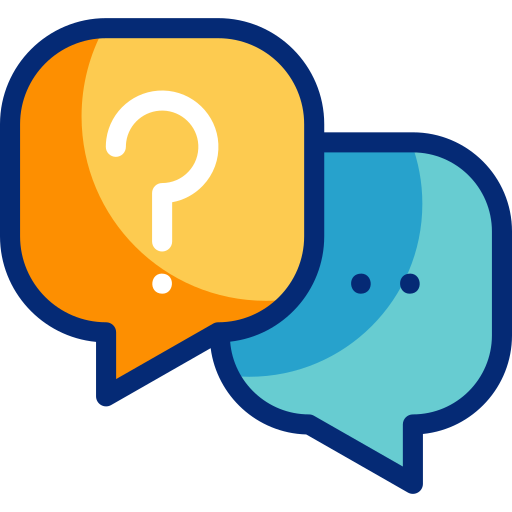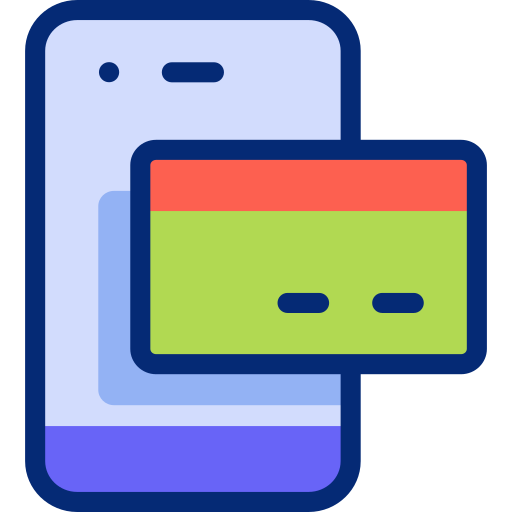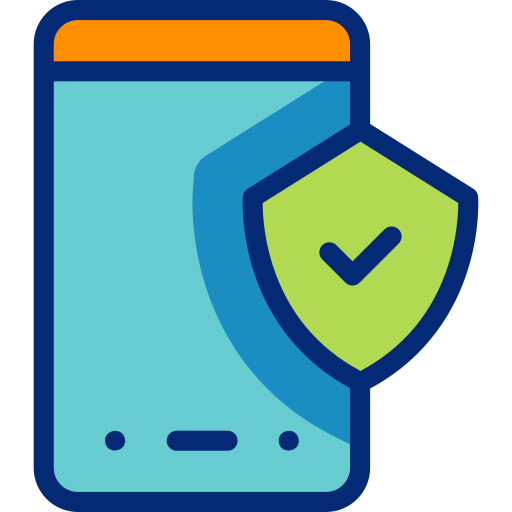سرفیس لپ تاپ 4
نمایش 1–16 از 19 نتیجه
بررسی مشخصات سرفیس لپ تاپ 3
سرفیس لپ تاپ ۴ مایکروسافت یکی از جدیدترین سرفیس لپ تاپ های مایکروسافت هست که به روز ترین تکنولوژی در آن به کار رفته است.
مدل بزرگتر 15 اینچی Surface Laptop 4 در سال گذشته با پردازنده های Intel یا AMD موجود بود و مایکروسافت اکنون یک گزینه AMD را برای Surface Laptop 4 کوچکتر 13.5 اینچی نیز اضافه کرده است. با این حال، به جز پردازنده، هیچ چیز واقعاً تغییر نکرده است. مدل آزمایشی ما به CPU Core i7-1185G7، 16 گیگابایت رم و 512 گیگابایت حافظه PCIe-SSD با قیمت 1849 یورو مجهز شده است. CPU AMD فقط با 8 گیگابایت رم و 256 گیگابایت فضای ذخیره سازی موجود است و در صورت نیاز به حافظه/حافظه بیشتر باید یک CPU اینتل تهیه کنید. قیمت پایه Core i5 1449 یورو (8 گیگابایت رم، 512 گیگابایت SSD) است. ما در این مقاله روی عملکرد تمرکز خواهیم کرد، لطفاً برای اطلاعات جامع در مورد شاسی و دستگاه های ورودی به بررسی قبلی ما از سرفیس لپ تاپ 3 مراجعه کنید.
مدل بزرگتر 15 اینچی Surface Laptop 4 در سال گذشته با پردازنده های Intel یا AMD موجود بود و مایکروسافت اکنون یک گزینه AMD را برای Surface Laptop 4 کوچکتر 13.5 اینچی نیز اضافه کرده است. با این حال، به جز پردازنده، هیچ چیز واقعاً تغییر نکرده است. مدل آزمایشی ما به CPU Core i7-1185G7، 16 گیگابایت رم و 512 گیگابایت حافظه PCIe-SSD با قیمت 1849 یورو مجهز شده است. CPU AMD فقط با 8 گیگابایت رم و 256 گیگابایت فضای ذخیره سازی موجود است و در صورت نیاز به حافظه/حافظه بیشتر باید یک CPU اینتل تهیه کنید. قیمت پایه Core i5 1449 یورو (8 گیگابایت رم، 512 گیگابایت SSD) است. ما در این مقاله روی عملکرد تمرکز خواهیم کرد، لطفاً برای اطلاعات جامع در مورد شاسی و دستگاه های ورودی به بررسی قبلی ما از سرفیس لپ تاپ 3 مراجعه کنید.
اتصال و پورت ها
این کیس بار دیگر در رنگهای مختلف موجود است و میتوانید فلز یا آلکانترا را برای قسمت بالایی واحد پایه تهیه کنید. مقایسه مستقیم نشان می دهد که نسخه Alcantara در ناحیه صفحه کلید مرکزی کاملاً محکم نیست، اما در عمل نباید هیچ محدودیتی وجود داشته باشد. در مجموع، کیفیت شاسی همچنان بسیار خوب است، اما شما به سختی می توانید دستگاه را حفظ کنید. پیچ ها زیر پایه های نگهدارنده چسب پنهان شده اند و تنها چیزی که می توانید تغییر دهید SSD جمع و جور M.2-2230 است، حتی اگر درایوهای مناسب زیادی در بازار وجود نداشته باشد.
قابلیت اتصال
مایکروسافت هنوز از کانکتورهای مدرن تاندربولت 4 یا USB 4 اجتناب میکند و شما بار دیگر پورت اختصاصی Surface Connect برای آداپتور برق و برخی لوازم جانبی را از مایکروسافت در سمت راست دریافت میکنید، اما مدیریت آن عالی نیست. با توجه به یونیت پایه زاویه دار، تنها زمانی می توانید آداپتور برق را وصل کنید که دستگاه را از سمت راست بلند کنید. امکان شارژ از طریق USB-C نیز وجود دارد.
ماژول Wi-Fi (Intel AX201) مشابه مدل قبلی است و از استاندارد سریع Wi-Fi 6 پشتیبانی می کند. تست استاندارد وای فای ما با روتر Netgear Nighthawk RAX120 نرخ انتقال خوبی را نشان میدهد و هیچ مشکل سیگنالی با روتر Netgear یا AVM Fritz!Box 7590 نداشتیم. برخلاف Surface Pro 7 Plus، هیچ گزینهای برای آن وجود ندارد. یک ماژول LTE در سرفیس لپ تاپ 4.
دستگاه های ورودی
دستگاه های ورودی تغییر نکردند. صفحه کلید برای ساب نوت بوک مناسب است و تاچ پد بسیار قابل اعتماد است. رنگ شاسی ما Sandstone نام دارد و تضاد روی کلیدها با حروف سفید عالی نیست و نور سفید نیز واقعا کمکی نمی کند.
صفحه نمایش
میتوانیم آن را در بخش نمایش کوتاه نگه داریم، زیرا مایکروسافت همچنان از همان پنل استفاده میکند. برداشت ذهنی تصویر عالی است و شما فقط می توانید خونریزی جزئی نور پس زمینه را در لبه پایین مشاهده کنید. مشاهده ی سایت رسمی مایکروسافت سرفیس : microsoft surface.صفحه نمایش نیز در حدود 400 نیت یکسان است، اما این بدان معناست که در محیط های بسیار روشن فضای زیادی وجود ندارد و رقابت دل یا اپل از این نظر برتر است.
کارایی و عملکرد
پردازنده – i7-1185G7 واحد آزمایشی ما مجهز به سریعترین پردازنده ULV از اینتل است که میتوانید در حال حاضر دریافت کنید، Core i7-1185G7 (Tiger Lake) با چهار هسته و حداکثر کلاک تا 4.8 گیگاهرتز (یا 4.3 گیگاهرتز برای همه هستههای فعال، به ترتیب. محدودیت های قدرت برای یک لپ تاپ 13 اینچی در 50 وات برای انفجارهای کوتاه و سپس 30 وات (4x ~ 3.5 گیگاهرتز) برای چند دقیقه بسیار سخاوتمندانه است. می بینیم که سطح TDP در نهایت به 23 وات (4x 3.0-3.1) کاهش می یابد. گیگاهرتز) بعد از حدود 12 دقیقه. این بدان معناست که سرفیس لپتاپ سریعتر از رقبای لنوو و دل است و i7 نیز یک CPU بسیار قدرتمند برای کارهای روزمره است، اما مشکل بزرگ مقایسه با تراشه M1 اپل در مکبوک پرو 13 است. وقتی به عملکرد تک هستهای نگاه میکنیم، اما در سناریوهای چند هستهای بسیار سریعتر از i7 است (با مصرف انرژی بسیار کمتر).
عملکرد سیستم
عملکرد ذهنی با پردازنده سریع و PCIe-SSD بسیار خوب است، که توسط نتایج بنچمارک خوب نیز پشتیبانی می شود. با این حال، همه دستگاههای مقایسه تقریباً در یک سطح هستند و حتی وقتی از سرفیس لپتاپ قدیمی 3 استفاده میکنید، تفاوتی در موقعیتهای روزمره مشاهده نخواهید کرد.
فضای ذخیره سازی
مایکروسافت از SSD های فشرده M.2-2230 مانند Surface Pro 7 Plus استفاده می کند که از طریق رابط PCIe متصل شده است. مدل آزمایشی ما مجهز به PM991 سامسونگ و ظرفیت ذخیره سازی 512 گیگابایت بود. 426 گیگابایت پس از راه اندازی اولیه برای کاربر رایگان است. نرخ انتقال فقط متوسط است و رقبا از درایوهای سریع تری استفاده می کنند، اما شما به سختی متوجه تفاوت در سناریوهای روزمره خواهید شد.
عملکرد GPU
Core i7-1185G7 به قدرتمندترین نسخه Xe Graphics G7 اینتل (۹۶ EU) مجهز شده است. این ساعت کمی بالاتر از 1350 مگاهرتز دارد و بسیار سریعتر از گرافیک قدیمی UHD است. بسته به معیار، سرفیس لپ تاپ 4 جدید بین 60 تا 100 درصد سریعتر از مدل قبلی است. GPU یکپارچه راه حل خوبی برای بارهای کاری رایج از جمله پخش ویدیو با وضوح بالا است و کارایی در حین پخش ویدیو با این نسل بیشتر بهبود یافته است. عملکرد گرافیکی کاملاً پایدار نیست. تست استرس 3DMark Fire Strike با 94.4٪ رد نشده است،مشاهده و خرید سرفیس پرو : سرفیس پرو. اما این کسری را می توان حتی در جلسات بازی طولانی تر نادیده گرفت. عملکرد GPU در مصرف باتری مشابه است.
عملکرد بازی با وجود افزایش عملکرد iGPU، لپتاپ سرفیس 4 فقط برای کاشیهای قدیمیتر یا کمتر مناسب است. بازی های مدرن اغلب به کاهش قابل توجهی از نظر وضوح و/یا تنظیمات نیاز دارند. معیارهای بازی بیشتر با Xe Graphics G7 در اینجا موجود است.
سیستم افزایش عملکرد نیز بر صدای فن تأثیر می گذارد. حداکثر سطح نویز در حدود 40 dB(A) با مدل قبلی قابل مقایسه است، اما فن در بارهای کاری متوسط نسبت به مدل قبلی سریعتر به این سطح می رسد. هنگامی که کارهای روزانه را انجام میدهید، در بسیاری از اوقات فن همچنان در حالت بیکار است و در مواقعی که به عملکرد کامل نیاز ندارید، میتوانید صدای فن را با نوار لغزنده عملکرد ویندوز کاهش دهید. با این حال، سرعت فن حتی در سرعت کامل نیز زیاد یا آزاردهنده نیست و ما متوجه هیچ صدای الکترونیکی مانند ناله سیم پیچی نشدیم.
درجه حرارت دستگاه
سطوح فلزی Surface Laptop 4 تحت بار بسیار گرم می شوند و تقریباً 47 درجه سانتیگراد در تماس مستقیم با پوست در مقایسه با موارد پلاستیکی ناراحت کننده تر است. وقتی واقعاً استرس دارید نباید آن را روی پاهای خود بگذارید، اما حجم کاری کم (مانند مرور وب، پخش ویدیو) اصلاً مشکلی ندارد. تست استرس ما با بار ترکیبی CPU/GPU نشان میدهد که پردازنده در ابتدا تقریباً 60 وات مصرف میکند (فقط برای یادآوری، یک CPU با مقدار TDP اسمی 15 وات است)، اما سپس سطوح 30 وات و بعداً در 23 وات (مشابه عملکرد CPU خالص). CPU و GPU باید TDP را به اشتراک بگذارند، بنابراین CPU فقط در 1.6-1.7 گیگاهرتز و iGPU با 900 مگاهرتز کار می کند.
بلندگوها
دو بلندگوی استریوی لپتاپ سرفیس همچنان بسیار خوب هستند. همانطور که انتظار می رود، باس زیادی دریافت نمی کنید، اما صدا همچنان غنی است و ماژول ها نیز به اندازه کافی برای جلسات یا کنفرانس ها بلند هستند. مشاهده و خرید لوازم جانبی : لوازم جانبی سرفیس.آنها همچنین برای پخش رسانه به خوبی کار می کنند. بلندگوها یا هدفون های خارجی صدای بهتری دارند، اما واقعا ضروری نیستند.
مصرف برق
اندازه گیری مصرف ما بسیار نامحسوس است. مثل همیشه، باید از بالاترین سطح روشنایی صفحه کلید در باتری خودداری کنید، زیرا باتری را بی جهت خالی می کند. مصرف در تست استرس برای مدت کوتاهی 65 وات است، اما به سرعت به ترتیب به 47 وات (30 وات TDP) یا 38 وات (23 وات TDP) کاهش می یابد. بنابراین آداپتور برق 65 وات کاملاً کافی است. آداپتور برق همچنین یک درگاه USB-A اضافی (حداکثر 5 وات) ارائه میکند که میتوانید دستگاههای دیگر مانند تلفن هوشمند را شارژ کنید.
باتری
مایکروسافت کمی ظرفیت باتری را از 45 به 47.7 وات ساعت افزایش داد، اما زمان اجرا در تست Wi-Fi به دلیل قطعات قدرتمندتر هنوز کمی کمتر است. ما زمان اجرا را حدود 7.5 ساعت در 150 نیت و فقط 6 ساعت در حداکثر روشنایی تعیین می کنیم. فقط مدل 4K دل XPS 13 9310 شکست خورده است، همه رقبای دیگر استقامت بیشتری دارند و مزیت MacBook Pro 13 بسیار زیاد است، زیرا حدود 20 ساعت را مدیریت می کند (و هنوز 10 ساعت در حداکثر روشنایی).
Microsoft Surface Laptop 4 review
The larger 15-inch model of the Surface Laptop 4 was already available with Intel or AMD CPUs last year, and Microsoft now adds an AMD option for the smaller 13.5-inch Surface Laptop 4 as well. Except for the processor, however, nothing really changed. Our test model is equipped with a Core i7-1185G7 CPU, 16 GB RAM, and 512 GB PCIe-SSD storage for 1849 Euros. The AMD CPU is only available with 8 GB RAM and 256 GB storage, and you have to get an Intel CPU if you need more memory/storage. The base price with a Core i5 is 1449 Euros (8 GB RAM, 512 GB SSD). We will focus on the performance in this article, please see our previous review of the Surface Laptop 3 for comprehensive information on the chassis and the input devices.
Case & Connectivity
The case is once again available in multiple colors and you can either get metal or Alcantara for the top of the base unit. A direct comparison reveals that the Alcantara version is not quite as sturdy in the center keyboard area, but there should not be any limitations in practice. All in all, the chassis quality is still very good, but you can hardly maintain the device. The screws are hidden underneath glued support feet and all you could change is the compact M.2-2230 SSD, even though there are not many suitable drives on the market anyway.
Connectivity
Microsoft still avoids modern Thunderbolt 4 or USB 4 connectors, and you once again get the proprietary Surface Connect port for the power adapter and some accessories from Microsoft on the right side, but the handling is not great. Due to the angled base unit, you can only attach the power adapter when you lift the device on the right side. It is also possible to charge via USB-C.
The Wi-Fi module (Intel AX201) is identical to the previous model and it supports the fast Wi-Fi 6 standard. Our standardized Wi-Fi test with the router Netgear Nighthawk RAX120 reveals good transfer rates and we did not experience any signal problems with the router from Netgear or the AVM Fritz!Box 7590. Contrary to the Surface Pro 7 Plus, there is no option for an LTE module on the Surface Laptop 4.
nput Devices
The input devices did not change. The keyboard is decent for a subnotebook and the touchpad is very reliable. Our chassis color is called Sandstone and the contrast on the keys with the white lettering is not great, and the white illumination does not really help, either.
Display – Surface with 3:2 Touchscreen
We can keep it short in the display section, because Microsoft still uses the same panel. The subjective picture impression is excellent and you can only notice minor backlight bleeding on the bottom edge. The display is also identical at around 400 nits, but this also means there is no much headroom in very bright environments and the competition from Dell or Apple is superior in this respect.
The factory calibration is a bit worse compared to the previous test model, but there is no color cast. All the color deviations are within the desired range after our calibration, so the display is suited for picture/video editing in the small sRGB color space.
Performance
Processor – i7-1185G7
Our test unit is equipped with the fastest ULV processor from Intel you can get right now, the Core i7-1185G7 (Tiger Lake) with four cores and a maximum clock of up to 4.8 GHz (or 4.3 GHz for all active cores, respectively. The power limits are very generous for a 13-inch laptop at 50W for short bursts and then 30W (4x ~3.5 GHz) for a couple of minutes. We can see that the TDP level will eventually level off at 23W (4x 3.0-3.1 GHz) after around 12 minutes.
This means the Surface Laptop is faster than the rivals from Lenovo and Dell, and the i7 is also a very powerful CPU for everyday tasks, but the big problem is the comparison with Apple’s M1 chip in the MacBook Pro 13. It is on par in native applications when we look at the single-core performance (see Cinebench R23), but it is much faster than the i7 in multi-core scenarios (at a much lower power consumption).
System Performance
The subjective performance impression with the fast processor and the PCIe-SSD is very good, which is also supported by the good benchmark results. However, all the comparison devices are pretty much on the same level, and you will not notice a difference in everyday situations even when you come from the old Surface Laptop 3.
Storage Devices
Microsoft uses compact M.2-2230 SSDs like on the Surface Pro 7 Plus, which is attached via PCIe interface. Our test model was equipped with a PM991 from Samsung and a storage capacity of 512 GB; 426 GB are free for the user after the initial set-up. The transfer rates are just average and the competitors use faster drives, but you will hardly notice the difference in everyday scenarios.
GPU Performance
The Core i7-1185G7 is equipped with the most powerful version of Intel’s Xe Graphics G7 (96 EUs). It has a slightly higher clock of 1350 MHz and is much faster than the old UHD Graphics. Depending on the benchmark, the new Surface Laptop 4 is between 60-100% faster than the previous model. The integrated GPU is a good solution for common workloads including high-resolution video playback and the efficiency during video playback was further improved with this generation.
The graphics performance is not completely stable; the 3DMark Fire Strike stress test is not passed at 94.4%, but this deficit can be ignored even in longer gaming sessions. The GPU performs similar on battery power.
Gaming Performance
Despite the increased performance of the iGPU, the Surface Laptop 4 is only suited for older or less demanding tiles. Modern games will often require substantial reductions in terms of resolution and/or settings. More gaming benchmarks with the Xe Graphics G7 are available here.
System Noise
The increased performance also affects the fan noise. The maximum noise level of around 40 dB(A) is comparable to the previous model, but the fan reaches this level quicker at moderate workloads compared to the previous model. The fan is still idling a lot of the time when you do daily stuff and you can reduce the fan noise with the Windows performance slider when you don’t need the full performance. Still, the fan speed is not high-pitched or annoying even at the full speed and we did not notice any electronic sounds like coil whine.
Temperature
The metal surfaces of the Surface Laptop 4 get pretty warm under load and almost 47 °C is subjectively more uncomfortable at direct skin contact compared to plastic cases. You should not put it on your lap when you really stress it, but low workloads (like web browsing, video playback) are no problem at all.
Our stress test with combined CPU/GPU load shows that the processor consumes almost 60W at first (just as a reminder, it is a CPU with a nominal TDP value of 15W), but then levels of at 30W and later at 23W (similar to pure CPU performance). CPU and GPU have to share the TDP, so the CPU only runs at 1.6-1.7 GHz and the iGPU with 900 MHz.
Speakers
The two stereo speakers of the Surface Laptop are still very good. As expected, you do not get much bass, but the sound is still rich and the modules are also loud enough for meetings or conferences. They also work well for media playback; external speakers or headphones sound better, but are not really necessary.
Power Consumption
Our consumption measurements are pretty inconspicuous. As always, you should avoid the highest level of the keyboard illumination on battery power, because it will drain the battery unnecessarily. The consumption in the stress test is 65W for a short while, but quickly levels off at 47W (30W TDP) or 38W (23W TDP), respectively. The 65W power adapter is therefore completely sufficient. The power adapter also offers an additional USB-A port (up to 5W), where you can charge other devices like a smartphone.
Battery Runtime
Microsoft slightly increased the battery capacity from 45 to 47.7 Wh, but the runtime in the Wi-Fi test is still a bit lower due to the more powerful components. We determine a runtime of around 7.5 hours at 150 nits and just ~6 hours at the maximum brightness. Only the 4K model of the Dell XPS 13 9310 is beaten, all the other rivals have more stamina, and the advantage of the MacBook Pro 13 is massive, because it manages about 20 hours.